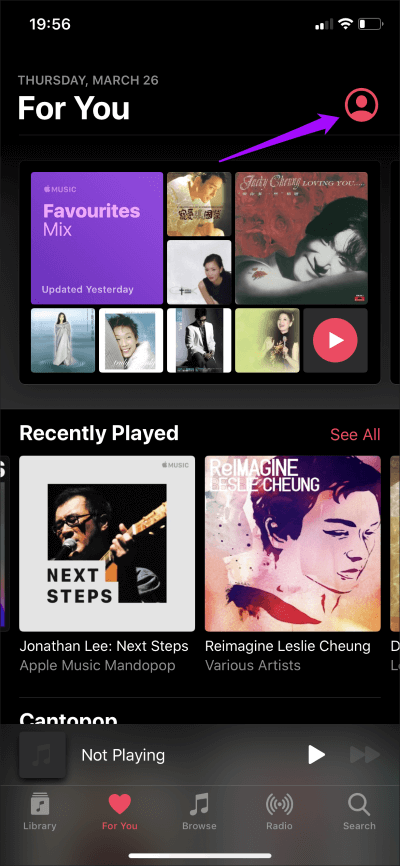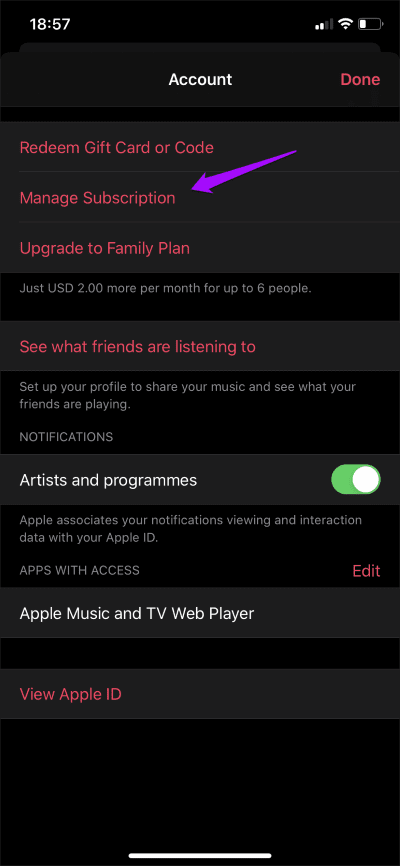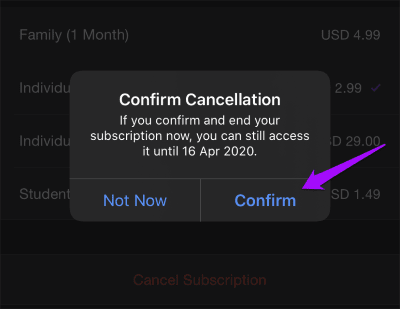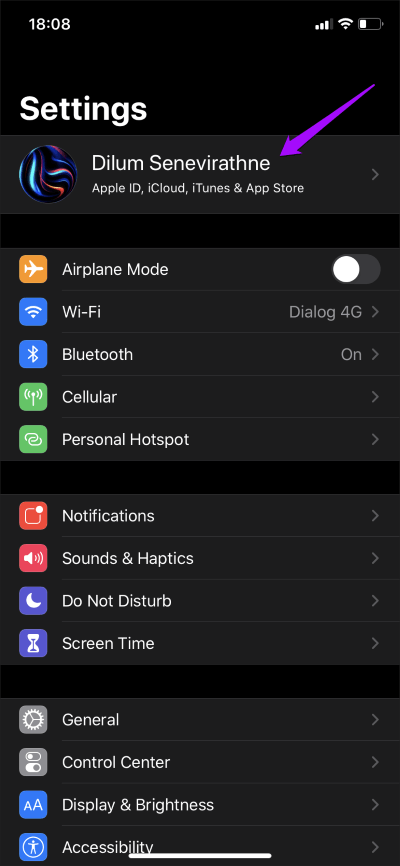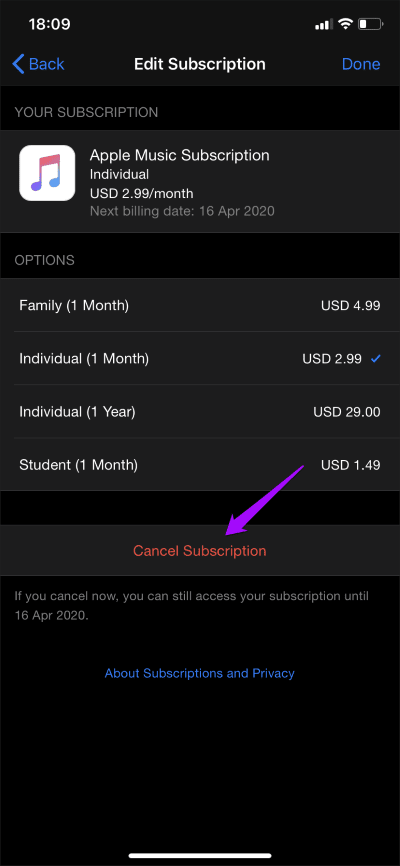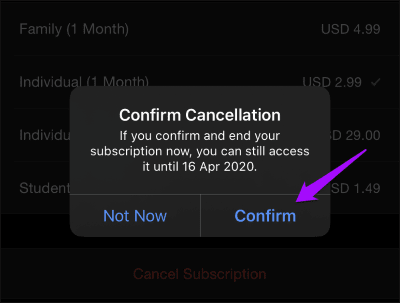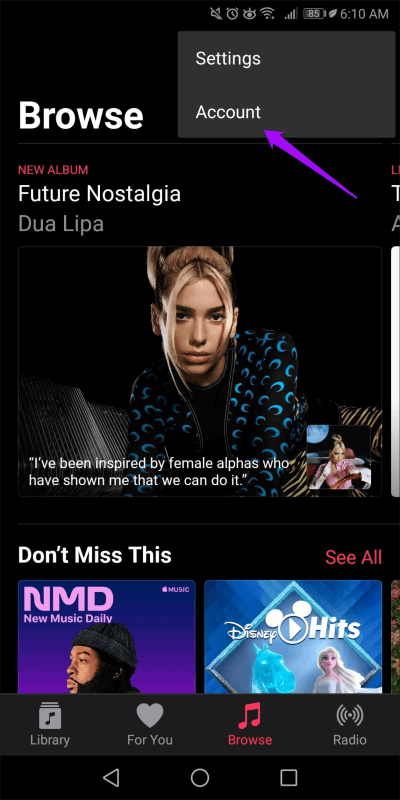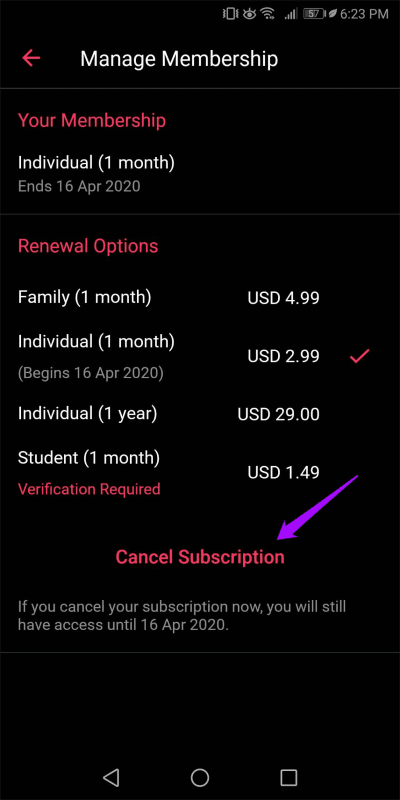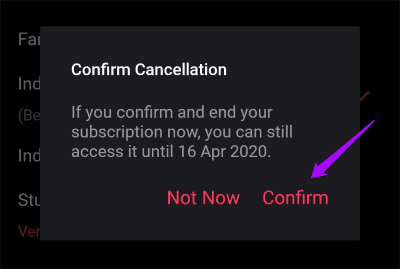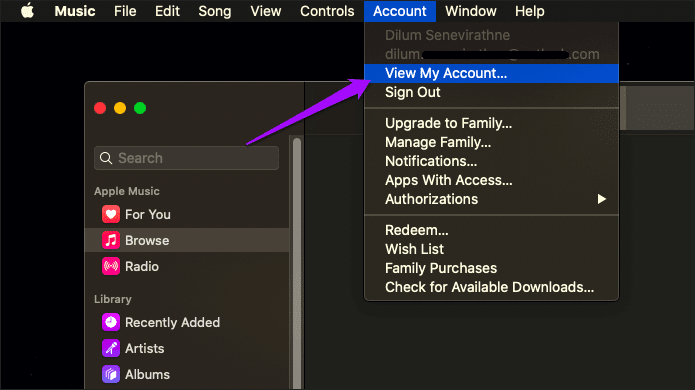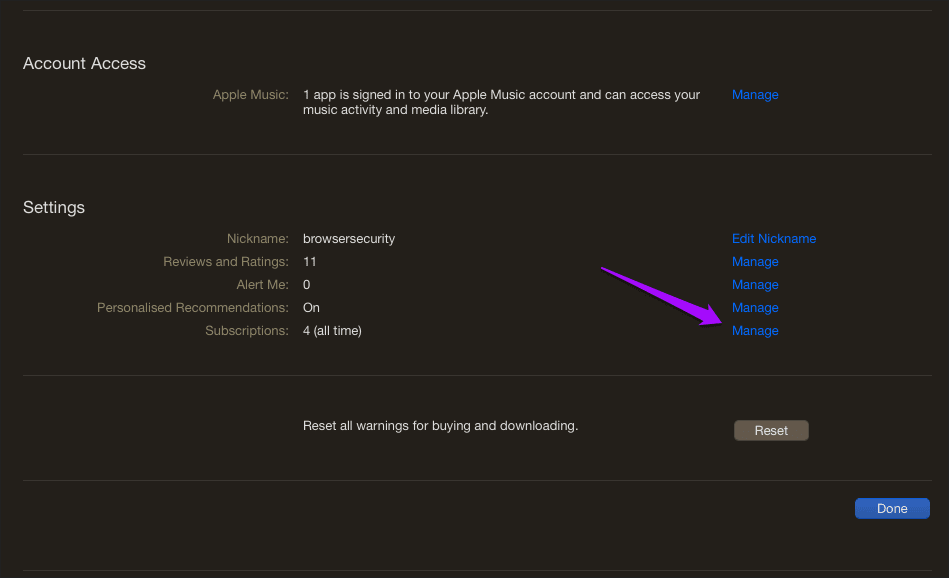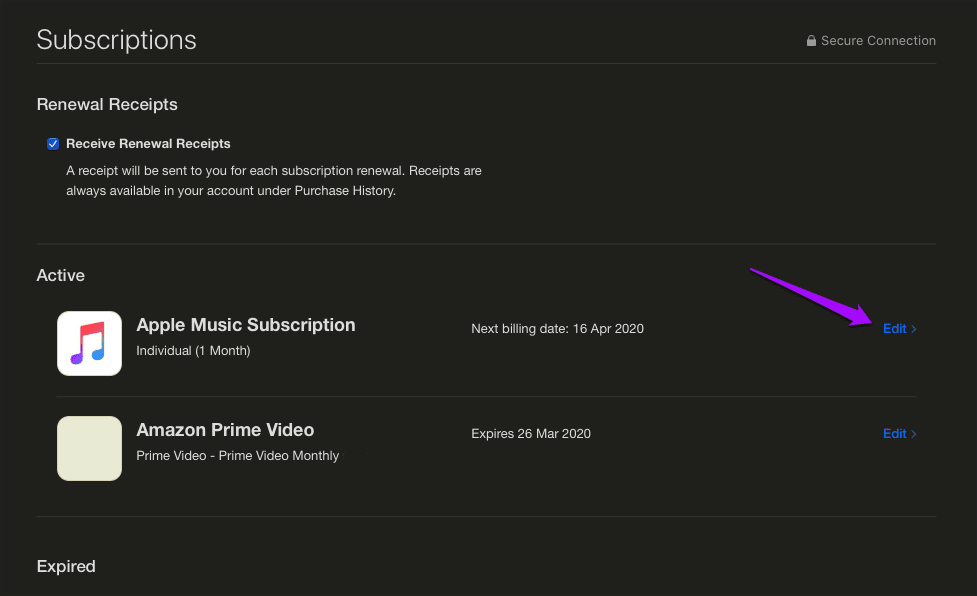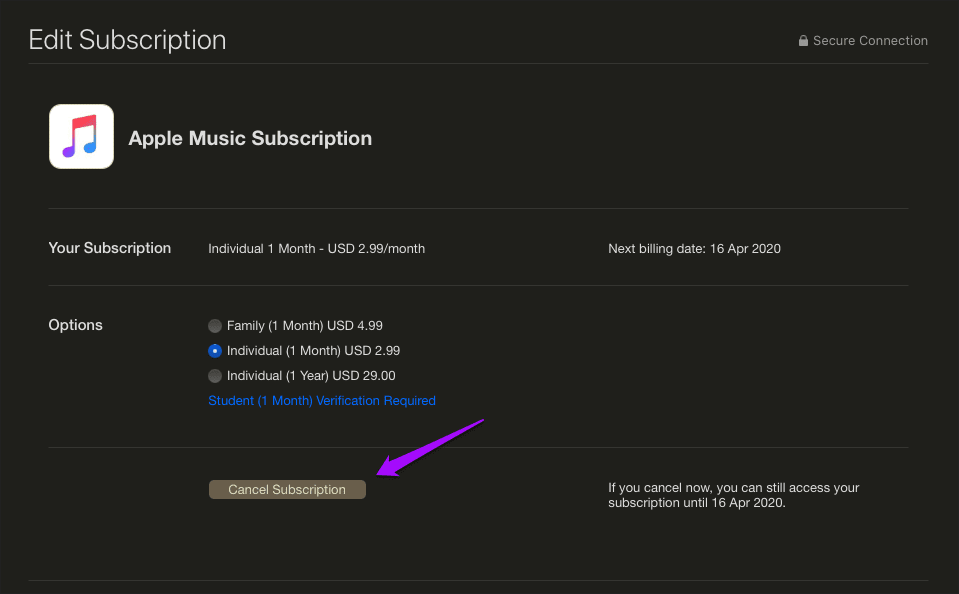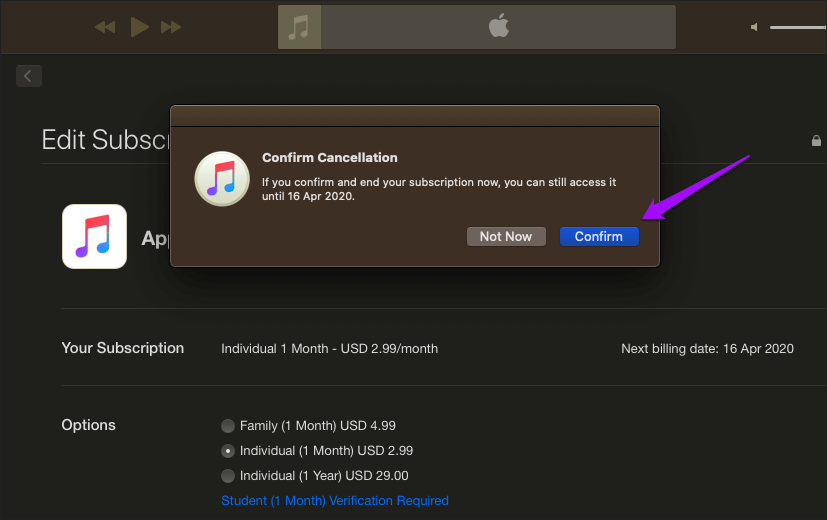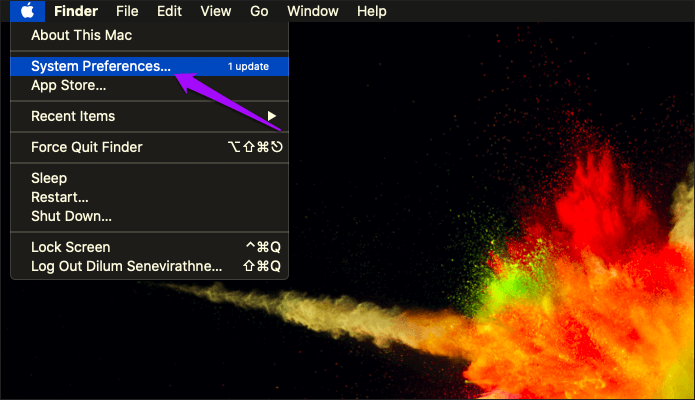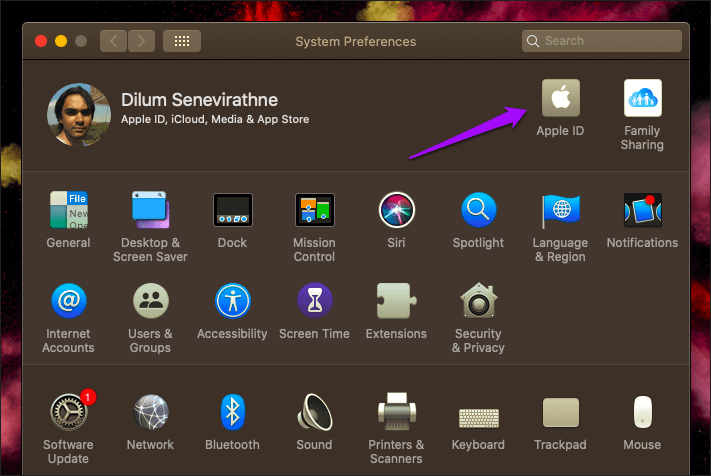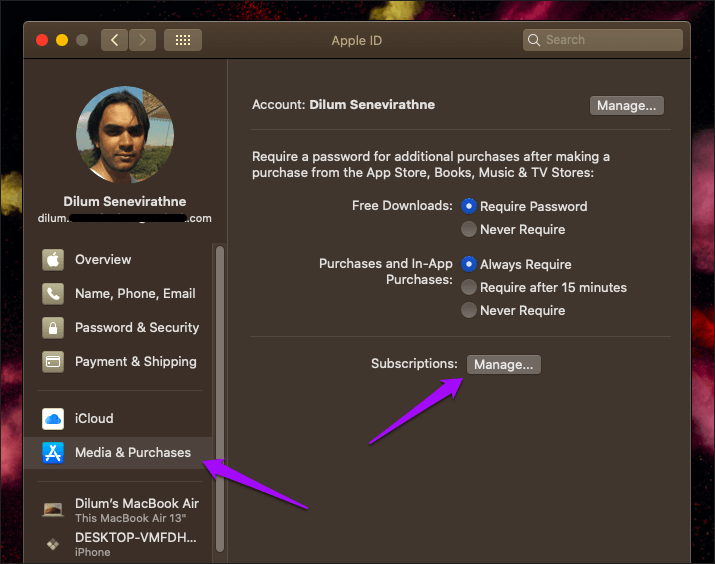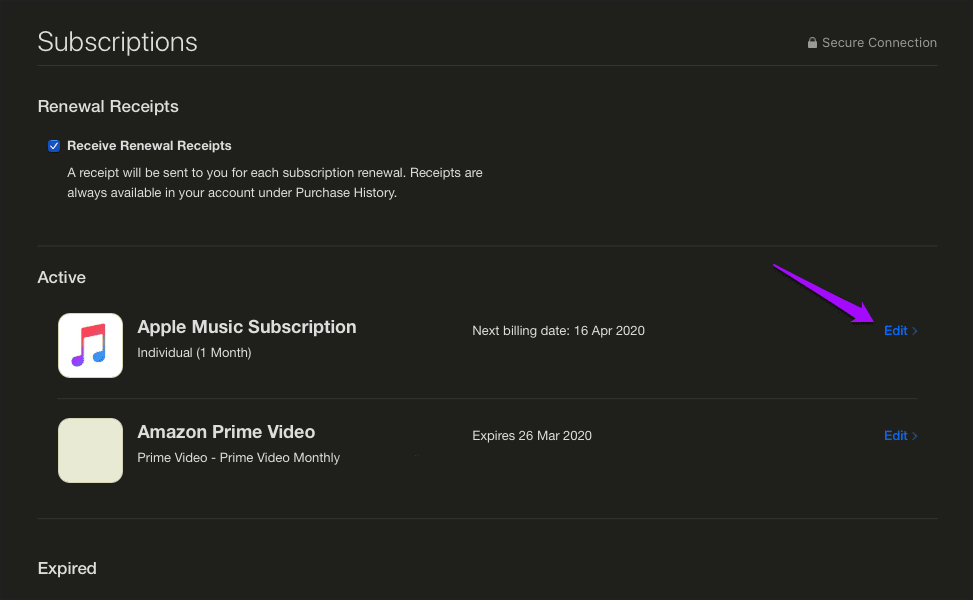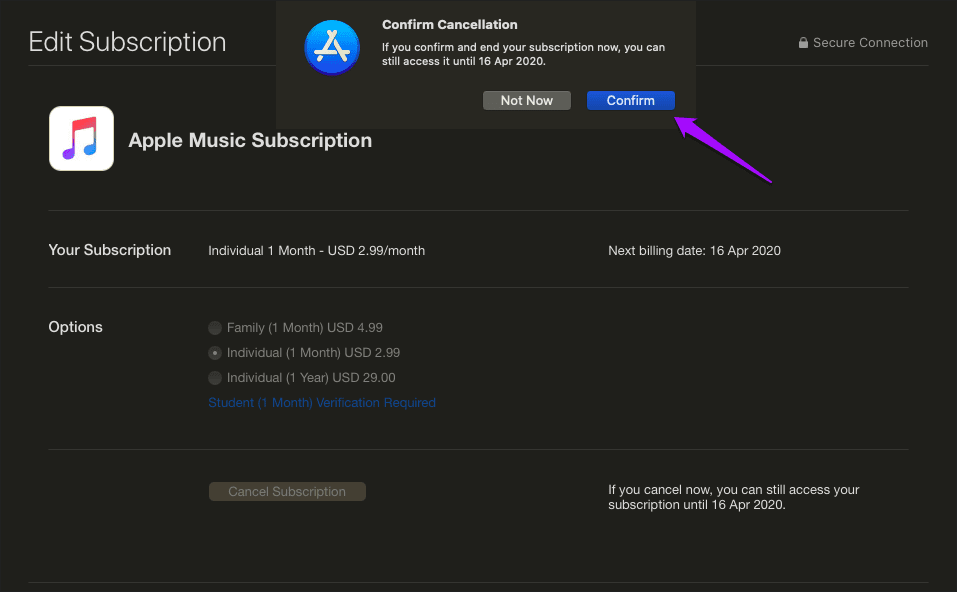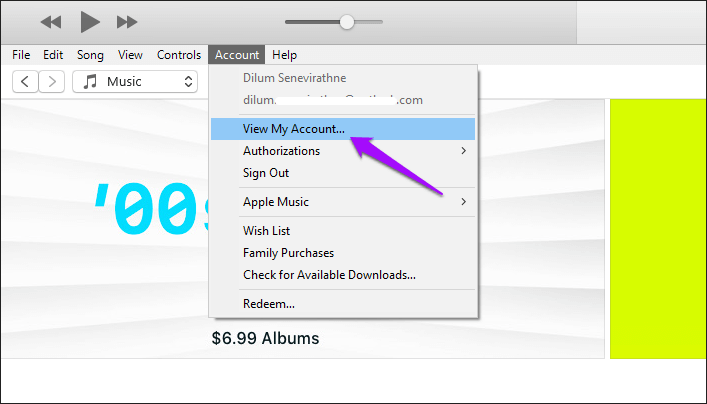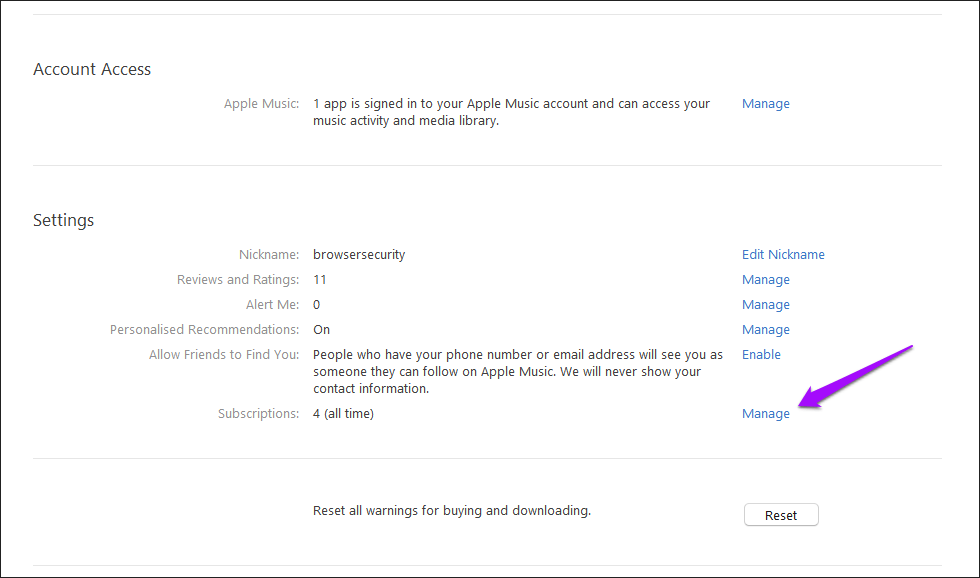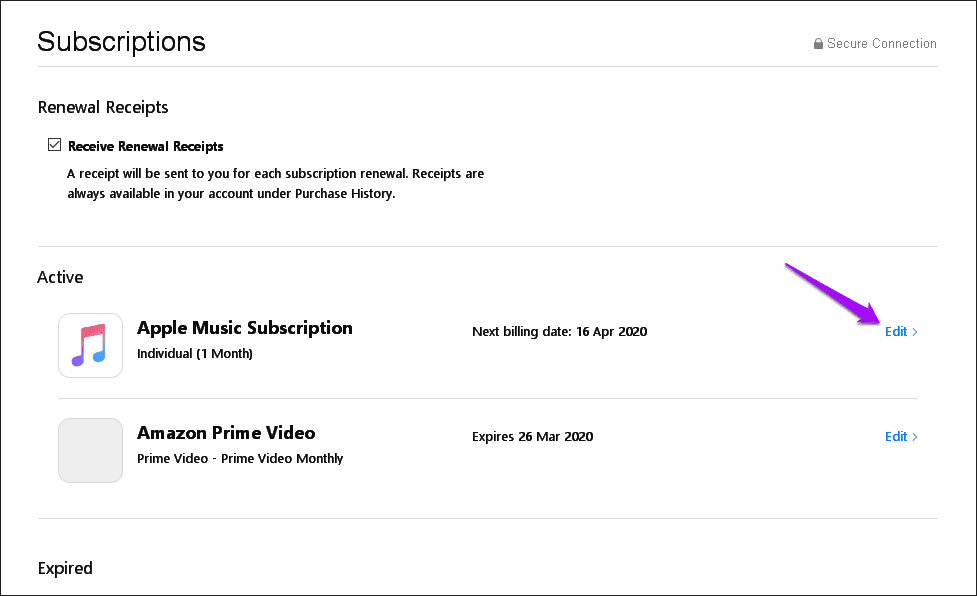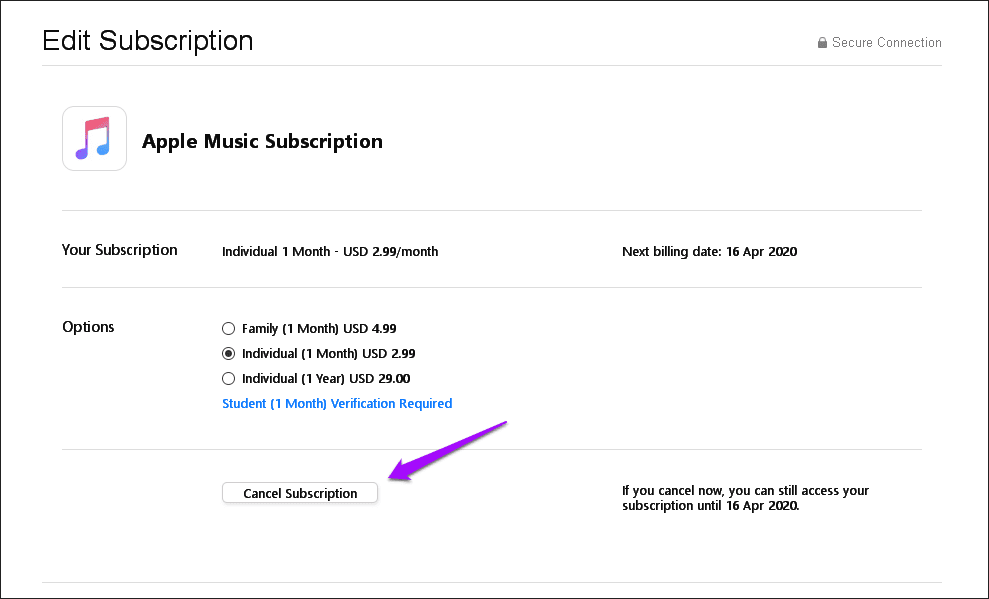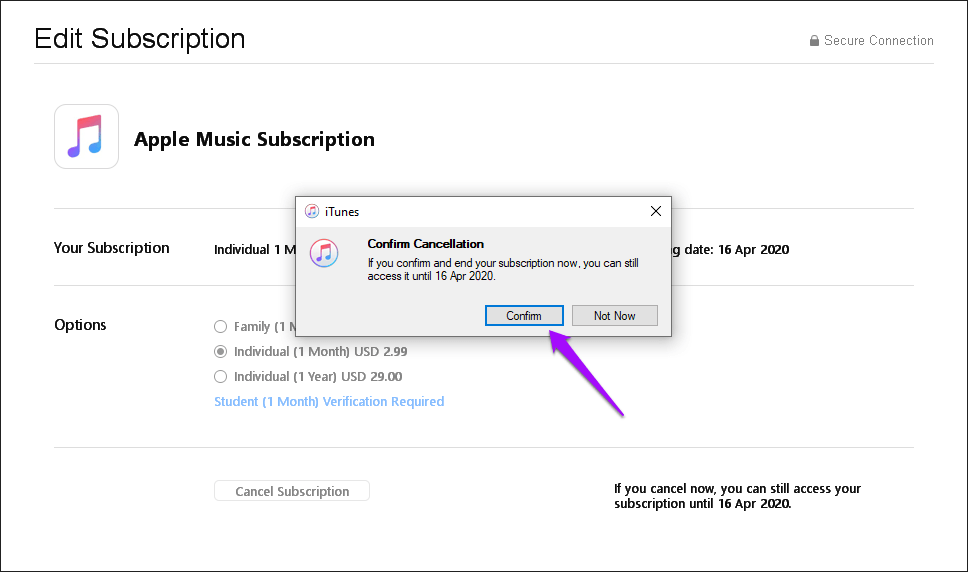So kündigen Sie das Apple Music-Abonnement auf dem iPhone und Android
Ich liebe Apple-Musik. Es funktioniert einwandfrei auf dem iPhone und ist perfekt mit dem Rest des Apple-Ökosystems verflochten. Und die weit verbreitete Verfügbarkeit unter Android und Windows bedeutet, dass ich keine Probleme habe, auf meine Musik zuzugreifen, egal welches Gerät ich verwende.
Aber mit Spotify und Amazon Musik و YouTube Music Dort fällt es mir mit jedem Tag schwer, mein Apple Music-Abo zu behalten.
Wenn Sie sich auf demselben Boot befinden, sich aber bereits entschieden haben, Apple Music loszuwerden, lassen Sie mich erklären, was Sie tun sollten, um Ihr Abonnement zu kündigen.
Es sollte auch funktionieren, wenn Sie nur vermeiden möchten, dass Sie am Ende Ihrer großzügigen 3-monatigen Apple Music-Testversion in Rechnung gestellt werden.
Denken Sie daran, dass Sie Ihr Apple Music-Abonnement auf jedem Gerät kündigen können, auf dem Sie es verwenden, sei es ein iPhone, ein Android-Smartphone, ein Mac oder ein Windows-PC. Und da Ihr Abonnement mit Ihrer Apple-ID verknüpft ist, wird die Kündigung automatisch auf alle Geräte angewendet.
Hinweis: Auch wenn Sie Ihr Abonnement kündigen, können Sie Apple Music bis zum Ende des aktuellen Abrechnungszeitraums weiter nutzen. Sie können sehen, wie viel Zeit Ihnen während der letzten Phasen des Stornierungsprozesses noch bleibt.
Apple Music - IPHONE
Wenn Sie Apple Music auf dem iPhone verwenden, können Sie Ihr Apple Music-Abonnement auf zwei Arten kündigen. Die erste Methode beinhaltet die Verwendung der Musik-App, während die zweite Methode die Verwendung der iPhone-Einstellungen-App erfordert. Diese Methoden gelten auch für das iPad gleichermaßen.
Die erste Methode ist die Musik-App
Schritt 1: Öffnen Sie die Musik-App und wechseln Sie dann zur Registerkarte Für Sie. Folgen Sie, indem Sie auf Ihr Profilbild in der oberen rechten Ecke des Bildschirms klicken.
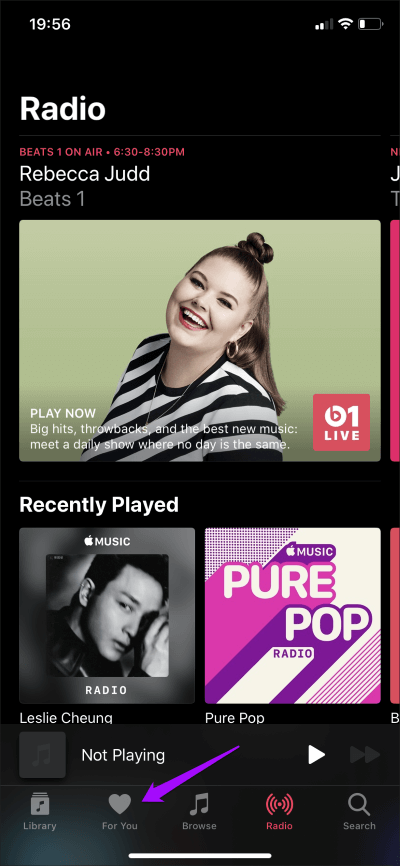
Schritt 2: Klicken Sie auf Abonnement verwalten. Tippen Sie auf dem nächsten Bildschirm mit den Details zum Apple Music-Abonnement auf Abonnement kündigen.
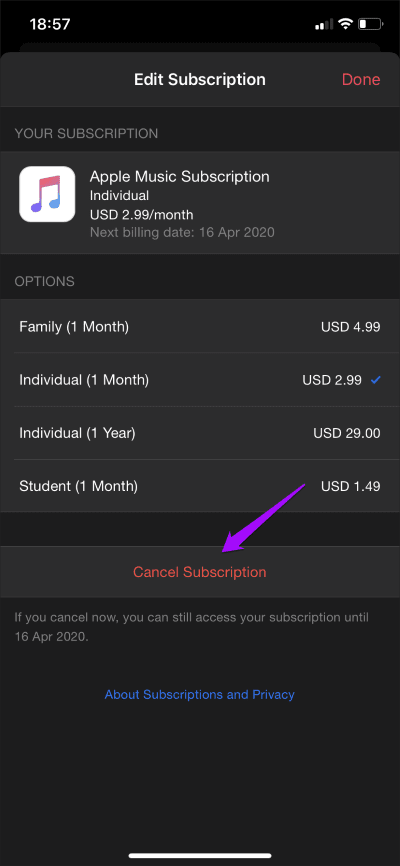
Schritt 3: Tippen Sie auf Bestätigen, um Ihr Apple Music-Abonnement zu kündigen.
Methode XNUMX – Einstellungen anwenden
Schritt 1: Öffnen Sie die Einstellungen-App auf Ihrem iPhone und tippen Sie dann auf Ihre Apple-ID. Klicken Sie anschließend auf Abonnements.
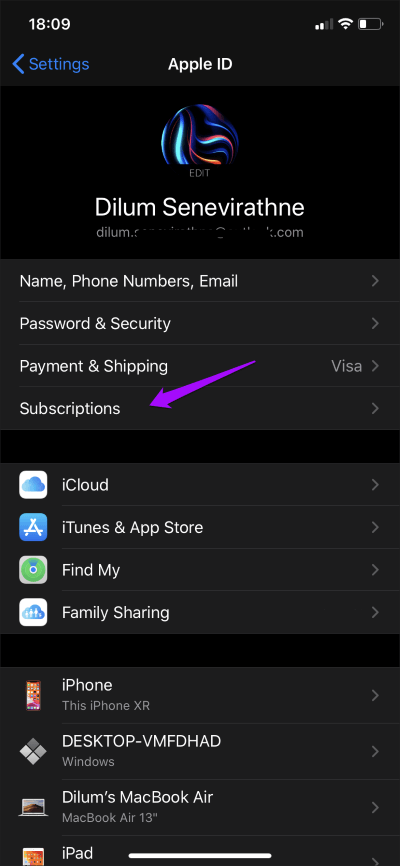
Schritt 2: Wählen Sie Ihr Apple Music-Abonnement im aktiven Abschnitt aus. Tippen Sie auf dem nächsten Bildschirm auf Abbestellen.
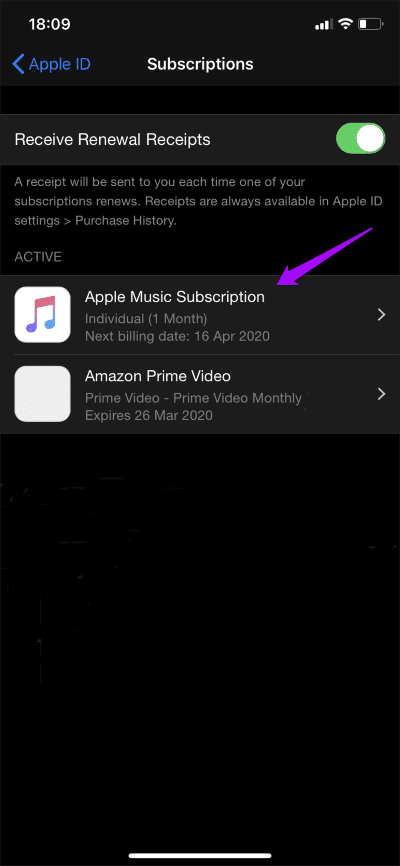
Schritt 3: Bestätigen Sie, dass Sie Ihr Apple Music-Abonnement kündigen möchten.
Apple Music - Android
Wenn Sie Apple Music auf einem Android-Smartphone verwenden, können Sie Ihr Abonnement ganz einfach kündigen, indem Sie in den Account-Bereich der Apple Music-App eintauchen.
Schritt 1: Öffnen Sie die Apple Music-App. Tippen Sie auf einer beliebigen Registerkarte auf das Drei-Punkte-Symbol in der oberen rechten Ecke des Bildschirms und dann auf Konto.
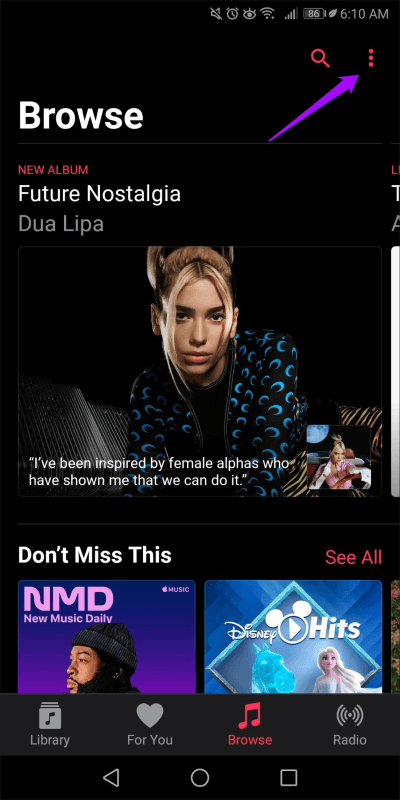
Schritt 2: Klicken Sie auf Mitgliedschaft verwalten und dann auf Abonnement kündigen.
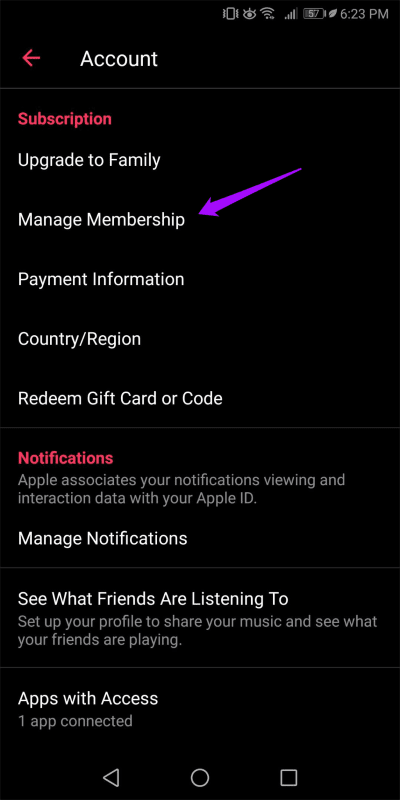
Schritt 3: Tippen Sie im Popup-Fenster zur Bestätigung der Kündigung auf Bestätigen, um Ihr Apple Music-Abonnement zu kündigen.
Apple Music - Mac
Genau wie auf dem iPhone und iPad haben Sie auf Ihrem Mac zwei Möglichkeiten, Ihr Apple Music-Abonnement zu kündigen: Sie können entweder die Musik-App oder die Systemeinstellungen-App verwenden.
Hinweis: Die folgenden Methoden gelten für Macs mit macOS Catalina und höher.
Die erste Methode ist die Musik-App
Schritt 1: Öffnen Sie die Musik-App auf Ihrem Mac. Klicken Sie in der Menüleiste auf Konto und dann auf Mein Konto anzeigen. Warten Sie einige Sekunden, während die Musik-App Ihre Kontoinformationen lädt.
Schritt 2: Scrollen Sie nach unten zum Abschnitt Einstellungen und tippen Sie neben Abonnements auf Verwalten.
Schritt 3: Klicken Sie neben Ihrem Apple Music-Abonnement auf Bearbeiten.
Schritt 4: Klicken Sie auf die Schaltfläche mit der Bezeichnung Abmelden.
Schritt 5: Klicken Sie auf Bestätigen, um Ihr Apple Music-Abonnement zu kündigen.
Methode 2 – Systemeinstellungen
Schritt 1: Öffnen Sie das Apple-Menü und klicken Sie dann auf Systemeinstellungen.
Schritt 2: Klicken Sie auf das Kästchen mit der Bezeichnung Apple ID.
Schritt 3: Klicken Sie auf die seitliche Registerkarte Medien und Käufe und dann neben Abonnements auf Verwalten.
Schritt 4: Klicken Sie neben Ihrem Apple Music-Abonnement auf Bearbeiten.
Schritt 5: Klicken Sie auf Abmelden.
Schritt 6: Bestätigen Sie, dass Sie Ihr Apple Music-Abonnement kündigen möchten.
Apple Music - Windows
Unter Windows können Sie iTunes verwenden, um Ihr Apple Music-Abonnement zu kündigen. Die Schritte bleiben sowohl in der Desktop- als auch in der Microsoft Store-Version von iTunes gleich.
Schritt 1: Öffnen Sie iTunes. Klicken Sie im iTunes-Menü auf Konto und dann auf Mein Konto anzeigen. Melden Sie sich mit Ihren Apple-ID-Anmeldeinformationen an, wenn Sie dazu aufgefordert werden.
Schritt 2: Scrollen Sie auf dem Kontobildschirm nach unten zum Abschnitt Einstellungen und tippen Sie dann neben Abonnements auf Verwalten.
Schritt 3: Klicken Sie neben Ihrem Apple Music-Abonnement auf Bearbeiten.
Schritt 4: Klicken Sie auf die Schaltfläche mit der Bezeichnung Abmelden.
Schritt 5: Klicken Sie im Bestätigungsfeld für die Kündigung auf Bestätigen, um Ihr Apple Music-Abonnement zu kündigen.
Pedale
Haben Sie Ihr Apple Music-Abonnement gekündigt? Denken Sie daran, dass Sie weiterhin Musik streamen oder herunterladen können, wenn Sie in Ihrem aktuellen Abrechnungszeitraum noch Zeit haben.
Auf welchen Musik-Streaming-Dienst möchten Sie also umsteigen? Der Kommentarbereich ist unten.